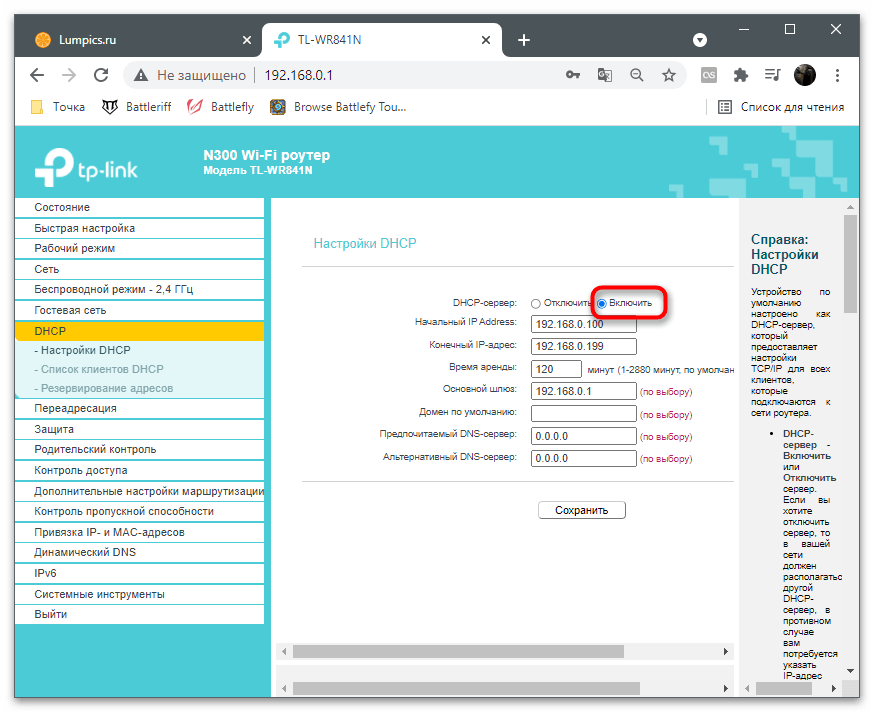Съдържание:
Windows 10
Появата на грешка "Открит конфликт на IP адреси" в Windows 10 най-често е свързана с неправилни мрежови настройки, но понякога се причинява от малки сривове, които се решават с обикновено рестартиране на компютъра и рутера. Ако вече сте го направили, но проблемът не е изчезнал, преминете към изпълнение на следните методи.
Метод 1: Стартиране на инструмента за отстраняване на неизправности
Преди да опитате сами да решите проблема, променяйки настройките в ОС или уеб интерфейса на рутера, опитайте да приложите вграденото средство за отстраняване на грешки на Windows, което ще извърши основно сканиране и ще поправи проблемите, ако има такива.
- Отворете менюто "Старт" и извикайте "Настройки", като кликнете върху иконата с зъбно колело.
- В новия прозорец кликнете върху плочката "Актуализация и сигурност".
- Отидете в раздела "Отстраняване на неизправности".
- В него ви интересува връзката "Допълнителни средства за отстраняване на неизправности".
- Сред всички диагностични средства изберете "Свързване с Интернет" и го стартирайте.
- Очаквайте завършването на търсенето на проблеми и прочетете информацията, която се появява на екрана. При необходимост следвайте представените инструкции и проверете работата на мрежата.
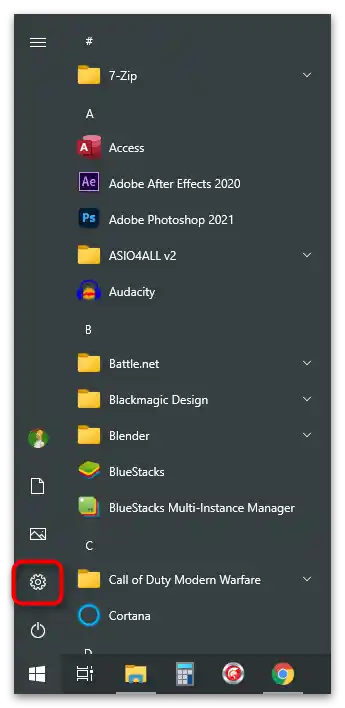
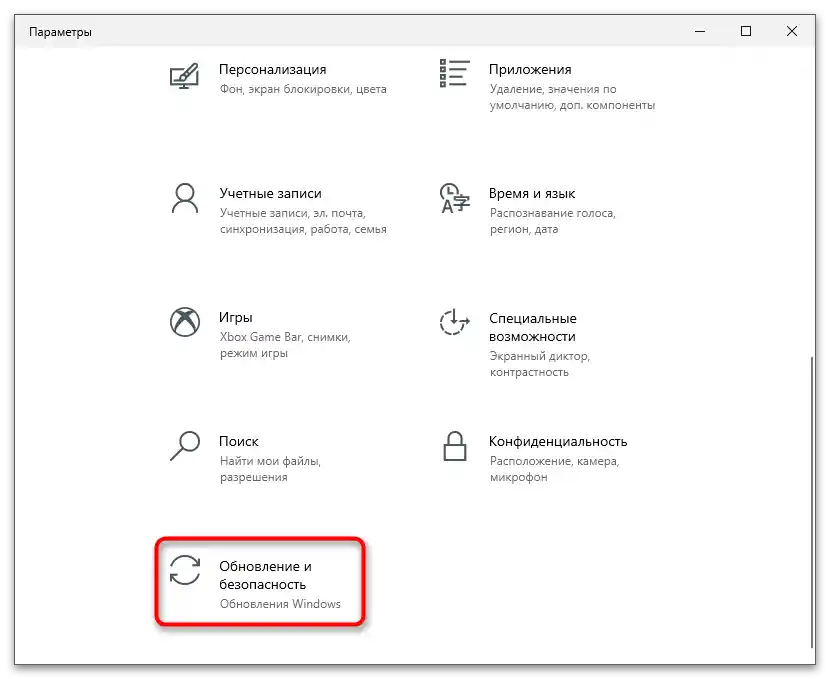
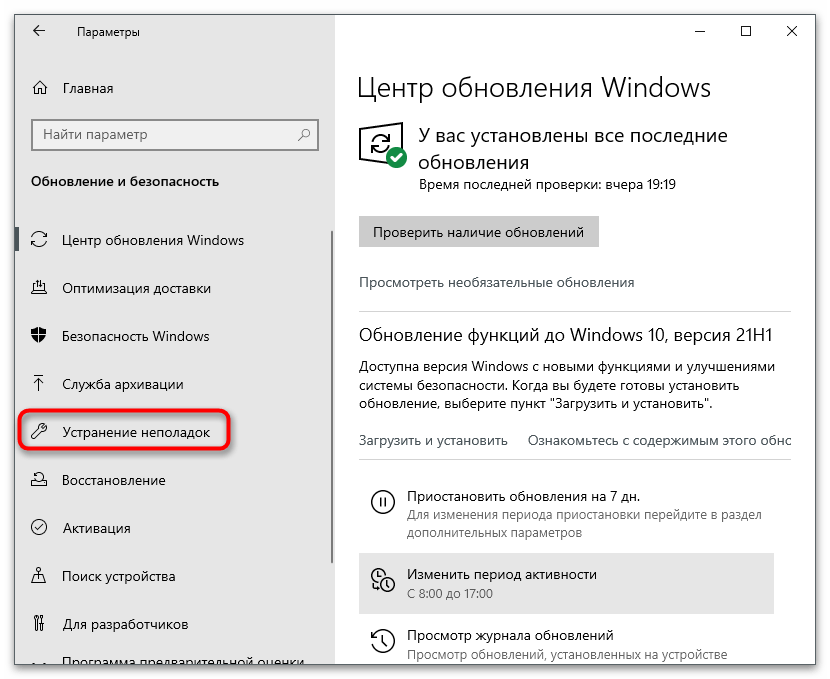
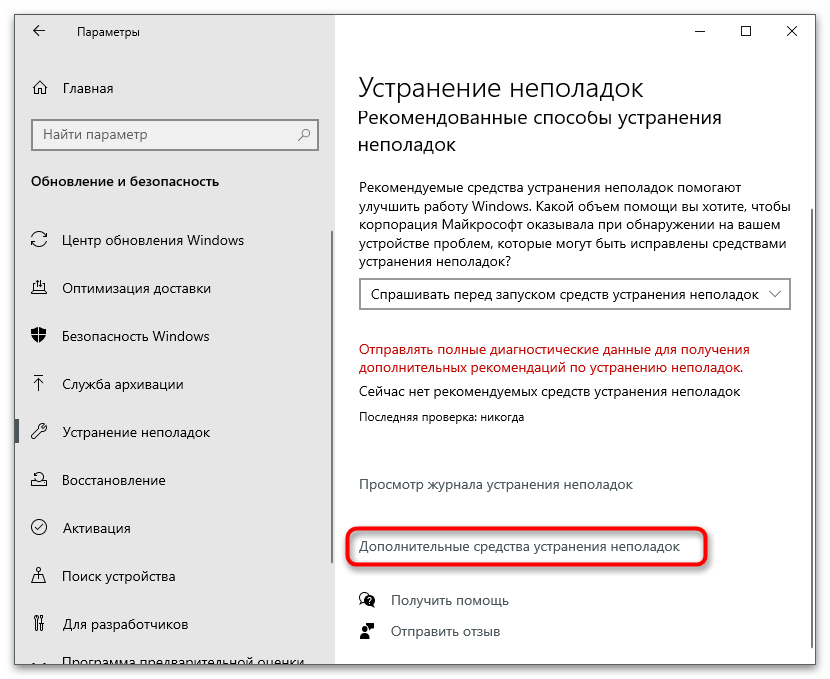
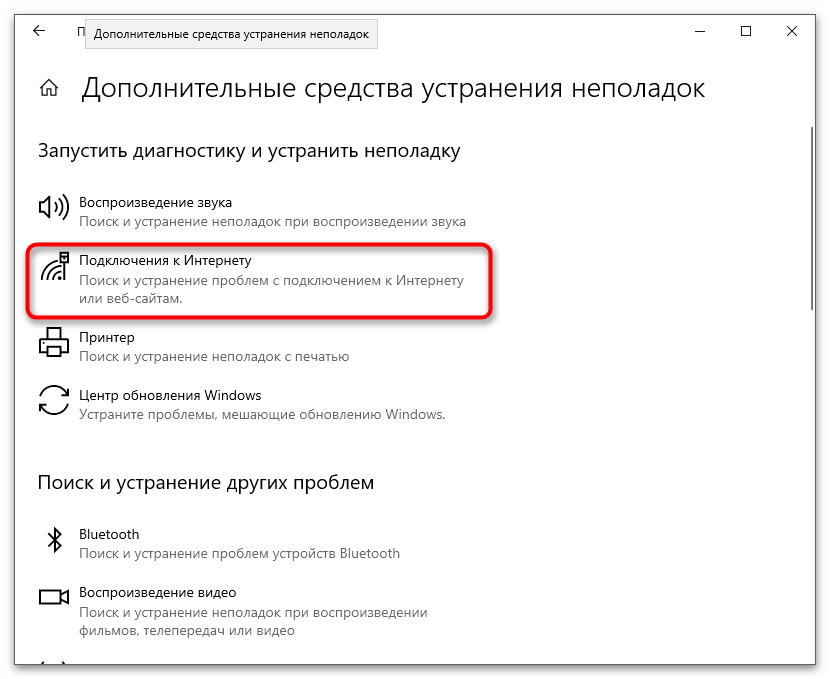
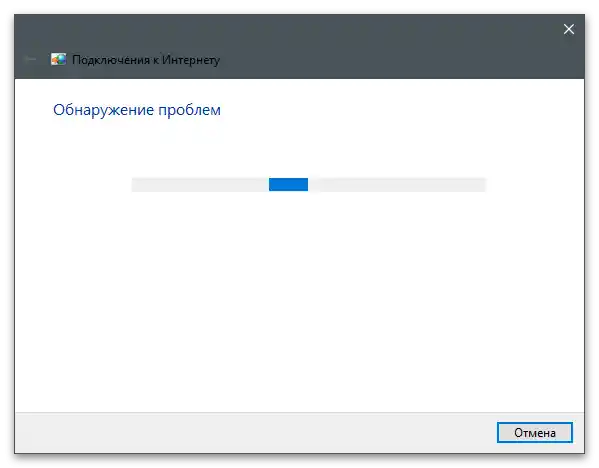
Метод 2: Използване на автоматичен метод за получаване на IP адрес и DNS сървъри
Обикновено методът за получаване на IP адрес и DNS сървъри се задава на ниво рутер, но понякога възникват конфликти с параметрите на операционната система, което води до появата на разглежданата грешка.На първо място в Windows трябва да се настрои автоматичен метод за получаване на тези параметри и да се провери как това ще се отрази на достъпа до интернет.
- В същото приложение "Параметри" този път преминете в "Мрежа и интернет".
- В блока "Допълнителни мрежови параметри" ви интересува точката "Настройка на параметрите на адаптера".
- При показване на прозореца "Мрежови връзки" щракнете с десния бутон на мишката върху използвания мрежов адаптер и от контекстното меню изберете опцията "Свойства".
- Дважди щракнете върху реда "IP версия 4 (TCP/IPv4)".
- Отметнете маркерите на точките, отговарящи за автоматичното получаване на IP и DNS, след което натиснете "ОК" и рестартирайте рутера, за да влязат в сила всички промени.
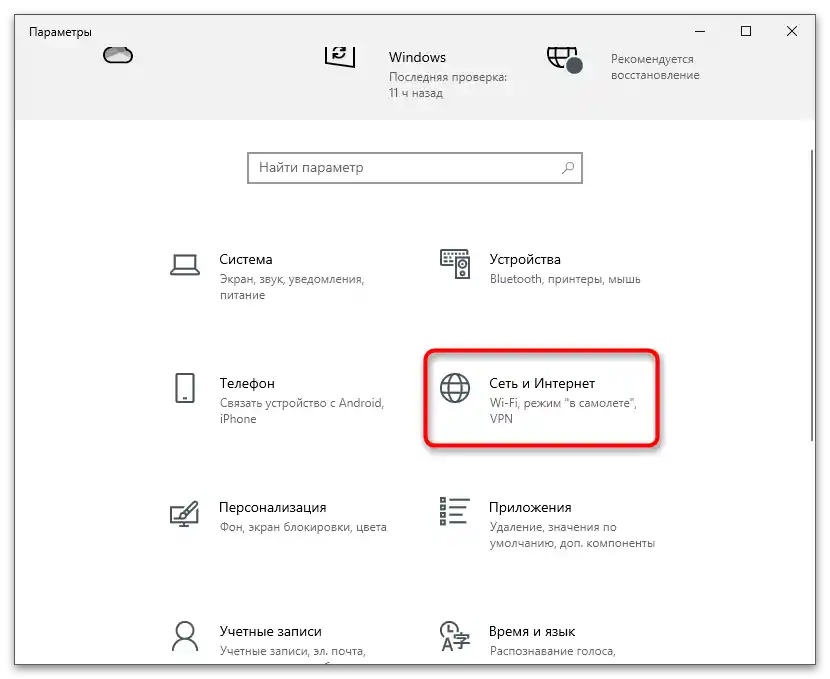
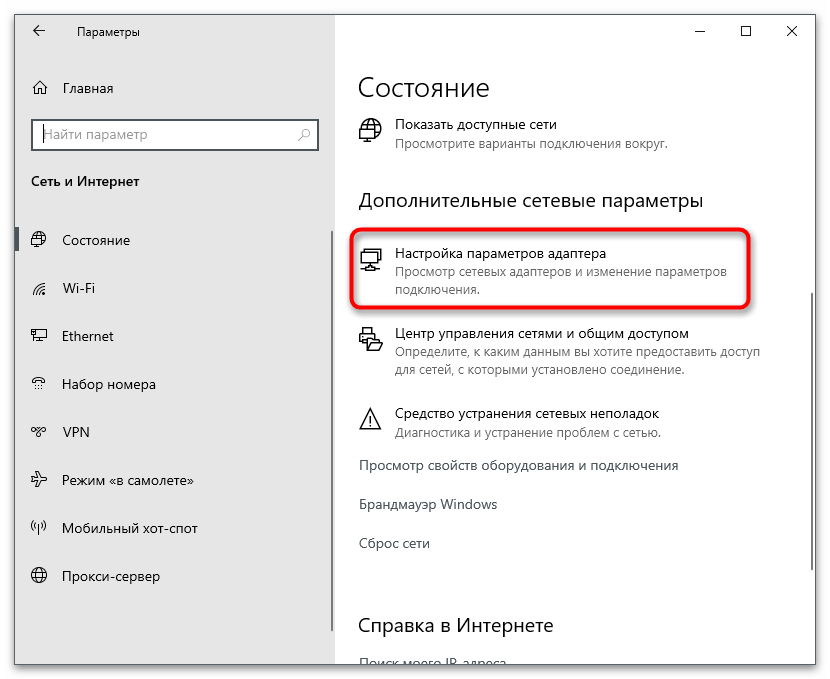
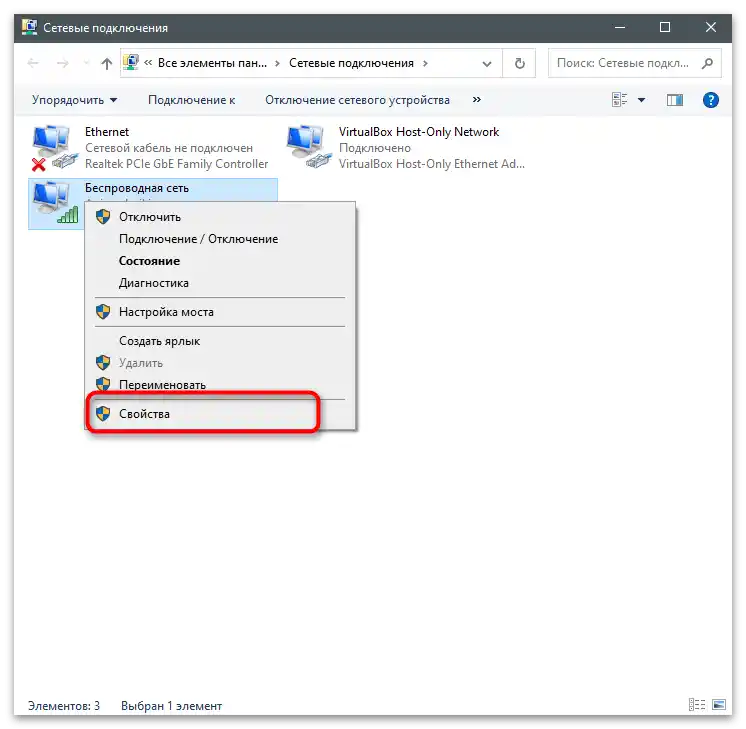
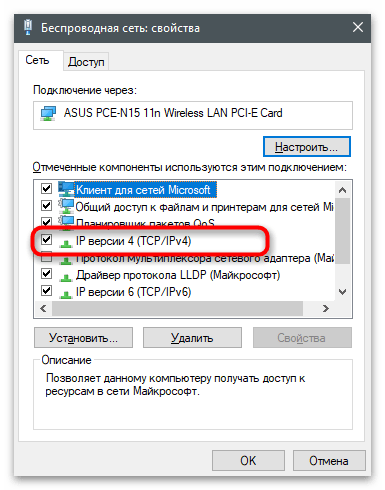
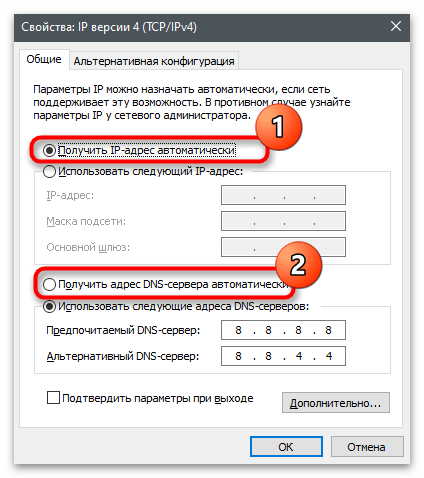
Метод 3: Ръчно въвеждане на IP адреса и DNS сървърите
В някои случаи, при използване на нестандартен протокол от доставчика, нормалната свързаност с интернет се осигурява при предварително известен IP адрес и DNS сървъри, т.е. те трябва да бъдат настроени ръчно. Ако преди това е била извършена настройка на маршрутизатора, значи неговите параметри не се нуждаят от редактиране и остава само да се направят промени в ОС.
- Първо отворете "Старт", намерете "Команден ред" и го стартирайте. Можете да използвате и друг метод за достъп до конзолата, който смятате за по-удобен.
- Въведете командата
ipconfigи натиснете Enter за нейното активиране. - Намерете в списъка своя мрежов адаптер, запомнете или копирайте информацията за IP адреса, маската и основния шлюз.Конзолата може дори да не се затваря, за да се обърнете към данните в случай на необходимост.
- Отворете свойствата на мрежата, както беше показано в предишния метод, и отново два пъти кликнете върху реда "IP версия 4 (TCP/IPv4)".
- Отметете маркера на пункта "Използвайте следния IP адрес" и въведете в полетата трите адреса, получени по-рано.
- Същото направете и с DNS сървърите, а за предпочитан и алтернативен посочете
8.8.8.8и8.8.4.4съответно.
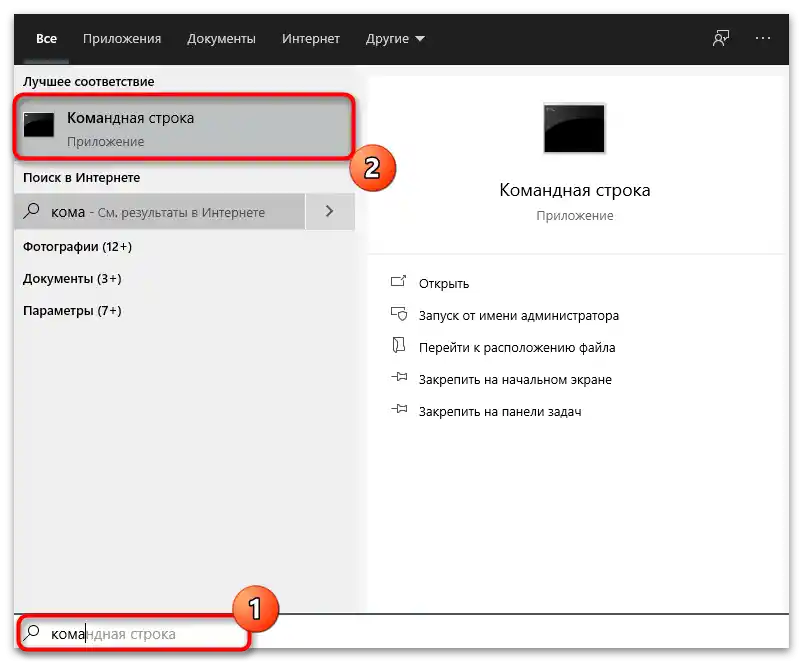
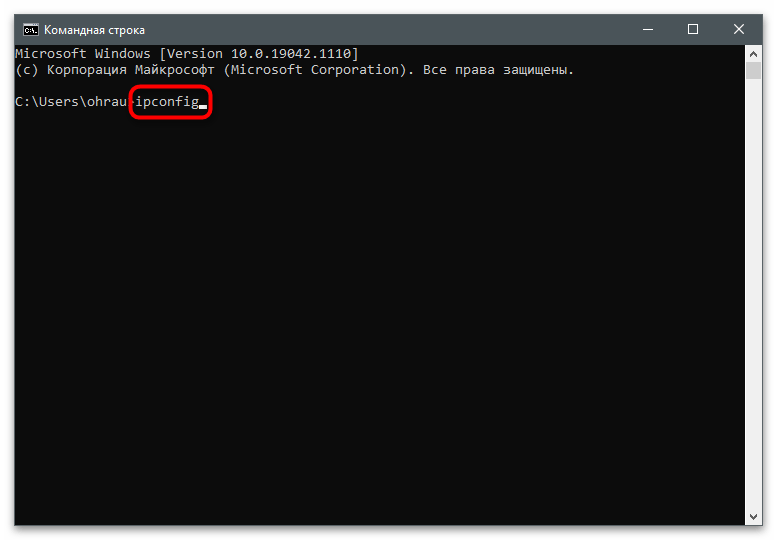
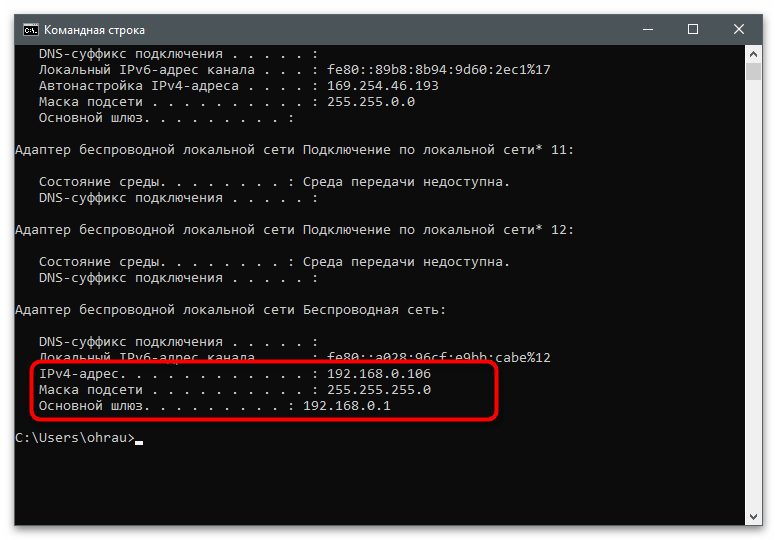
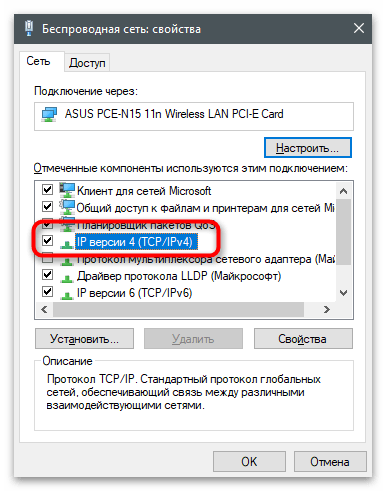
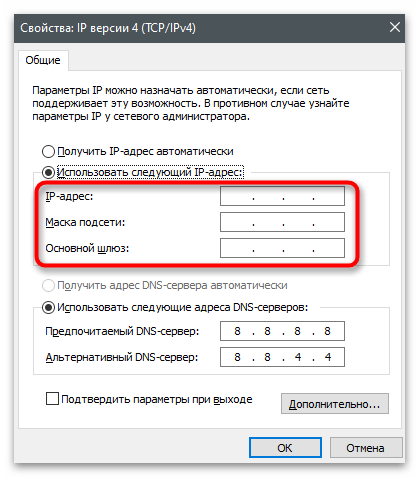
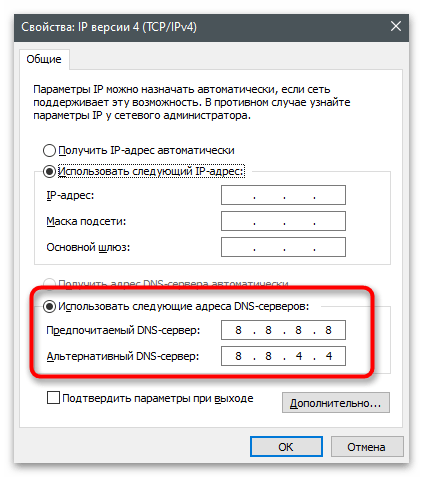
Ако след рестартиране на маршрутизатора проблемът не е изчезнал, се препоръчва да върнете параметрите в предишното състояние, за да не предизвикват други грешки при свързване с интернет.
Метод 4: Включване на DHCP сървера в настройките на рутера
Последният метод е проверка на състоянието на DHCP сървера в настройките на маршрутизатора. Тази опция трябва да бъде включена за потребители, чиито доставчици предоставят интернет по протокол "Динамичен IP адрес" (също "Dynamic IP" и DHCP). Тази информация трябва да бъде посочена в инструкциите за настройка на маршрутизатора или в друга документация, предоставена от доставчика на интернет услуги по време на свързването.
- Отворете уеб интерфейса на рутера, използвайки всеки браузър, и извършете авторизация в него. Ако се сблъсквате с това за първи път, моля, обърнете се към инструкциите по линка по-долу.
Повече информация: Вход в уеб интерфейса на рутерите
- Преминете в раздела "DHCP", като го намерите в панела отляво.
- Убедете се, че в настройките му маркерът е поставен до пункта "Включи". Ако не е така, променете стойността му и запазете параметрите.
![Открит конфликт на IP адреси Windows-20]()
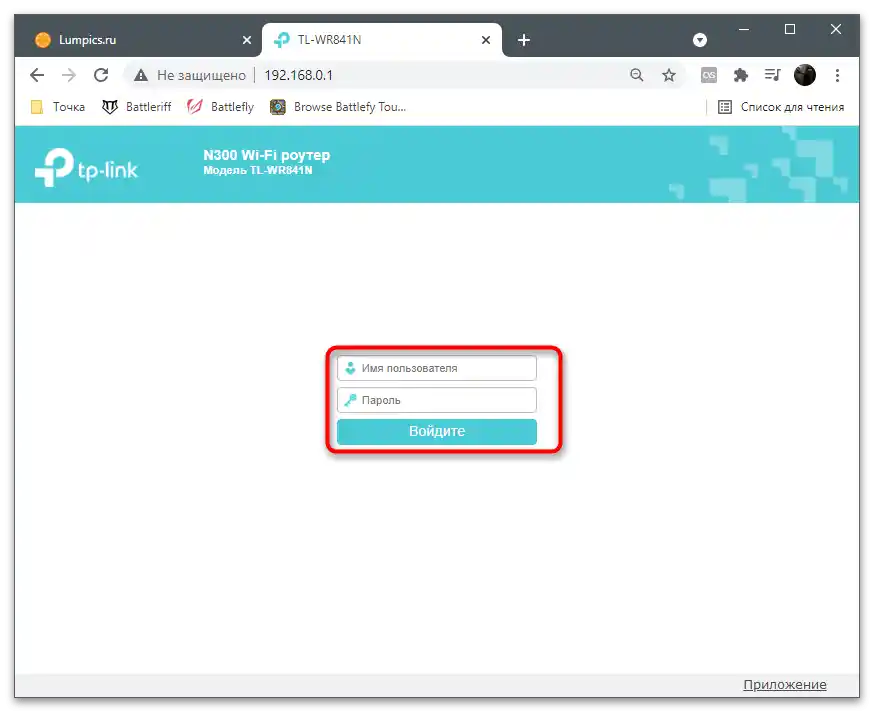
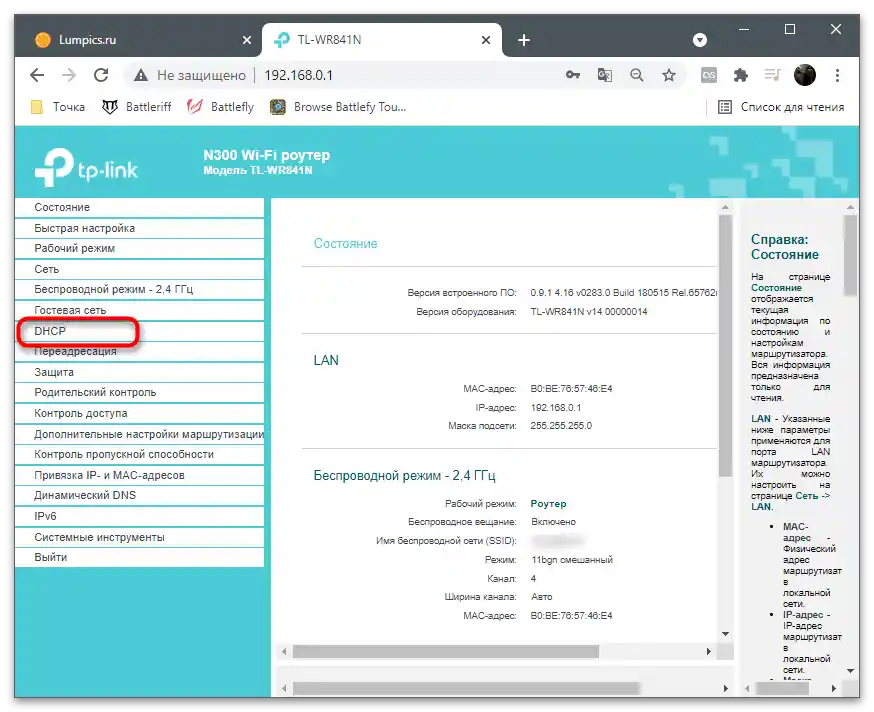
Още веднъж отбелязваме, че ако доставчикът използва протокол Static IP или PPPoE, този метод не е необходим, тъй като по подразбиране в настройките на DHCP може да не се използва и не е свързан с получаването на IP адреси, което и предизвиква техните конфликти.
Windows 7
Ако на компютъра е инсталиран Windows 7 и сте се сблъскали с подобен проблем, методите за решаването му практически не се различават от демонстрираните по-горе, освен че алгоритъмът за преминаване в необходимите менюта се променя поради разликите в интерфейсите на операционните системи. Ако ви трябват инструкции конкретно за тази версия на ОС, щракнете върху връзката по-долу.
Повече информация: Решение на проблема с конфликта на IP адреси в Windows 7
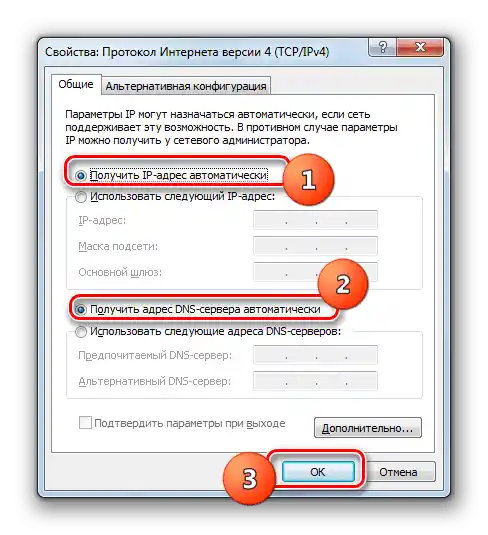
В заключение отбелязваме, че ако нашите инструкции не помогнаха за решаването на проблема, най-вероятно той се дължи на неправилна настройка на рутера или на доставчика. В първия случай можете да се възползвате от статиите на нашия сайт, като въведете името на използвания маршрутизатор в полето за търсене. Във втория — ще трябва да се свържете с техническата поддръжка на доставчика на интернет услуги, описвайки ситуацията.